什麼是惡意軟體 HackTool:Win32/Keygen?如何去除?

您是否掃描過您的設備並發現它感染了 HackTool:Win32/Keygen?在您使用破解或金鑰產生器啟動進階軟體後,Windows Defender 可能會自動警告您有關此惡意軟體的存在。
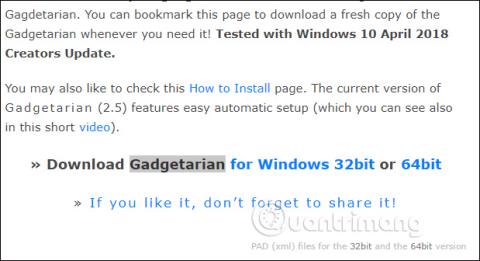
自 Windows 7 起,電腦上的小工具就可用,但在 Windows 8 及更高版本中,無法使用小工具。小工具是顯示在電腦螢幕上的時鐘、日曆、計算器等小型實用程式的集合,以便使用者可以在需要時立即監控和使用它們。那麼如何將小工具引入Windows 10呢?
目前有許多工具可以將 Gadgets 引入 Windows 10,滿足那些想要使用 Gadgets 的用戶的需求。以下的文章將向您介紹 Gadgetarian 工具,在 Windows 10 電腦上建立小工具。
使用 Gadgetarian 建立小工具的說明
步驟1:
要下載 Gadgetarian 工具,用戶可以訪問下面的連結。在這裡您將看到該工具分為64 位元和 32 位元 Windows。
https://windowslivegadgets.com/gallery/317/enable-sidebar-gadgets-windows-8-metro/

第2步:
以 zip 格式將適當的 Gadgetarian 工具下載到您的計算機,然後解壓縮。然後點擊安裝檔案來安裝 Gadgetarian。
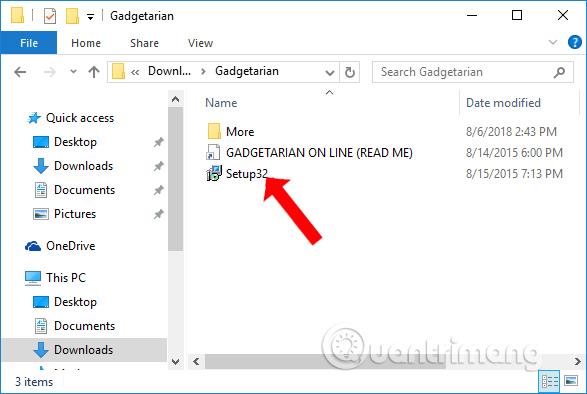
在第一個介面中,按一下“下一步”按鈕。
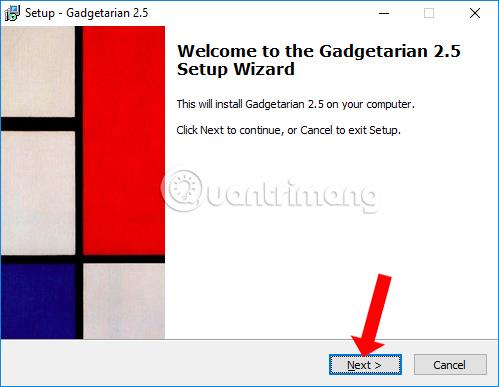
步驟3:
同意Gadgetarian 的條款,然後按一下下面的「下一步」按鈕。然後將繼續進行 Gadgetarian 安裝。您等待安裝程序完成。
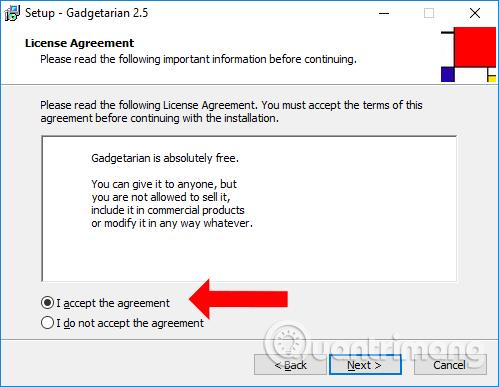
步驟4:
返回螢幕介面,右鍵單擊,您將看到出現額外的Gadgets部分。
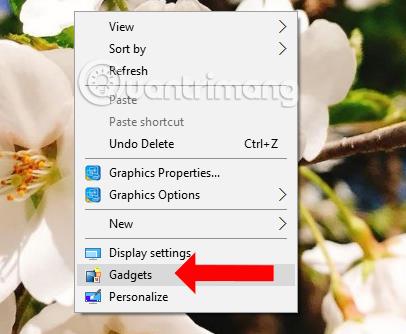
當您點擊它時,將出現小工具介面,供用戶選擇他們想要在螢幕上顯示的小工具。我們只需將小部件拖到螢幕上即可完成。
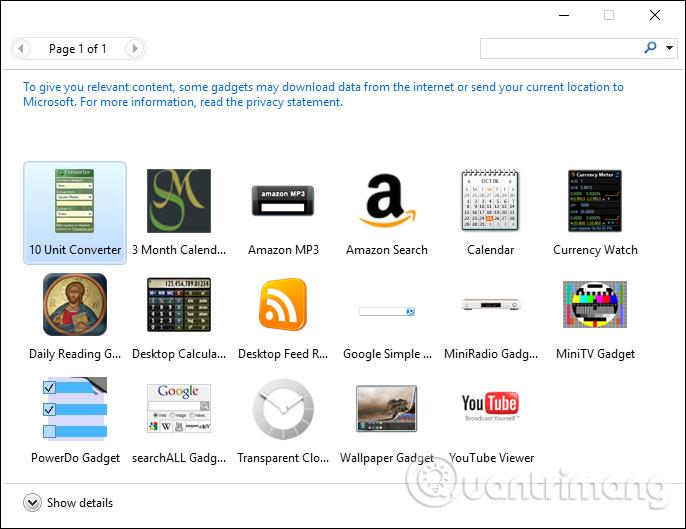
第5步:
出現附加 Gadgets 時的螢幕介面如下圖所示。
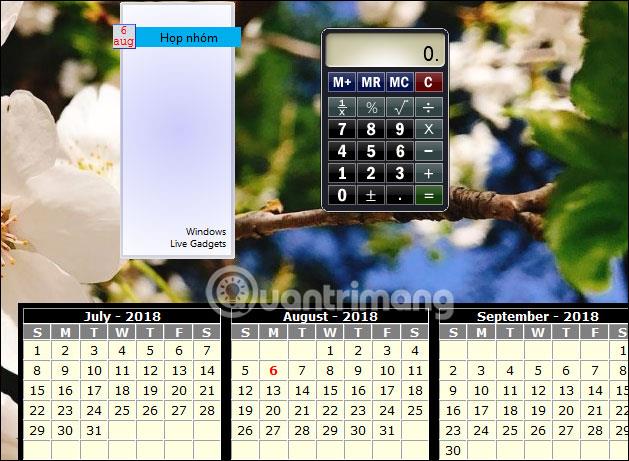
每個小工具都將具有額外的自訂功能,例如放大尺寸、設定小工具和關閉小工具。這些自訂將取決於要顯示的小工具的類型。
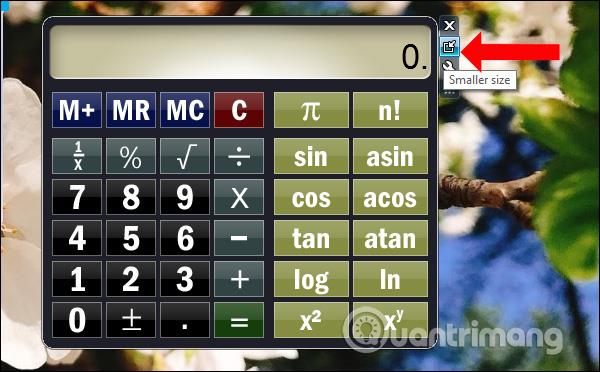
某些小工具將具有更深入的自訂功能,例如介面編輯,以便您可以根據自己的喜好進行更改。
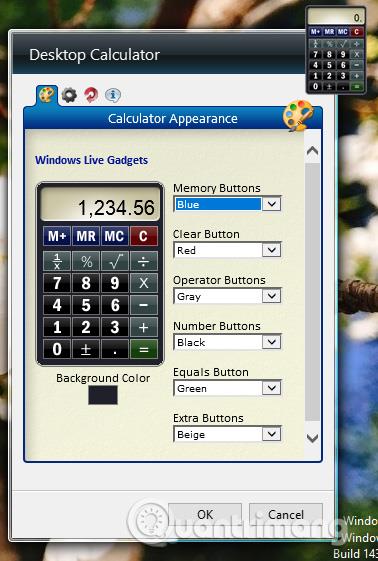
因此,透過 Gadgetarian 工具和幾個簡單的安裝步驟,小工具功能已重新帶回 Windows 10。小工具將顯示在螢幕上,直到使用者將其關閉。
看更多:
祝您成功!
您是否掃描過您的設備並發現它感染了 HackTool:Win32/Keygen?在您使用破解或金鑰產生器啟動進階軟體後,Windows Defender 可能會自動警告您有關此惡意軟體的存在。
探索如何在Windows 10上建立和管理還原點,這是一項有效的系統保護功能,可以讓您快速還原系統至先前狀態。
您可以使用以下 15 種方法輕鬆在 Windows 10 中開啟<strong>裝置管理員</strong>,包括使用命令、捷徑和搜尋。
很多人不知道如何快速顯示桌面,只好將各個視窗一一最小化。這種方法對於用戶來說非常耗時且令人沮喪。因此,本文將向您介紹Windows中快速顯示桌面的十種超快速方法。
Windows Repair 是一款有效的 Windows 錯誤修復工具,幫助使用者修復與 Internet Explorer、Windows Update 和其他重要程式相關的錯誤。
您可以使用檔案總管選項來變更檔案和資料夾的工作方式並控制顯示。掌握如何在 Windows 10 中開啟資料夾選項的多種方法。
刪除不使用的使用者帳戶可以顯著釋放記憶體空間,並讓您的電腦運行得更流暢。了解如何刪除 Windows 10 使用者帳戶的最佳方法。
使用 bootsect 命令能夠輕鬆修復磁碟區引導程式碼錯誤,確保系統正常啟動,避免 hal.dll 錯誤及其他啟動問題。
存檔應用程式是一項功能,可以自動卸載您很少使用的應用程序,同時保留其關聯的檔案和設定。了解如何有效利用 Windows 11 中的存檔應用程式功能。
要啟用虛擬化,您必須先進入 BIOS 並從 BIOS 設定中啟用虛擬化,這將顯著提升在 BlueStacks 5 上的效能和遊戲體驗。








